Windows11/10でドラッグアンドドロップを有効または無効にする方法
多くの人が尋ねます。ドラッグアンドドロップを無効にするにはどうすればよいですか? Windows 10/8/7でドラッグアンドドロップを無効にしたい理由は、自分または他の誰かが、あるフォルダから別のフォルダにファイルを誤ってドラッグアンドドロップしたためです。これが発生したことに気付いた場合、または知っている場合は、元に戻すことができる場合があります。ただし、あなたや他の誰かが、気づかないうちに誤ってそれを行う可能性があります。このような場合、ファイルが「消えた」可能性がある検索に時間を費やすことになる可能性があります!
Windows11/10でドラッグアンドドロップを有効または無効にする
ドラッグアンドドロップ操作でコピーや移動が発生する場合もありますが、それは別の話です。Windowsでのドラッグアンドドロップについて詳しくは、こちらをご覧ください。
回避したいのが偶発的なドラッグアンドドロップである場合は、ドラッグの感度またはしきい値を変更する必要があります。これは、この操作を実行するには、ファイルまたはフォルダーをより長い距離に移動する必要があることを意味します。
Windows 10/8では、デフォルトで、アイテムを4ピクセル移動してそのままにしておくと、ドラッグアンドドロップ操作が実行されます。したがって、この距離を50または100ピクセルに増やす必要があります。これにより、オペレーティングシステムは、たとえば50または100ピクセル移動した場合にのみ、ドラッグ操作として解釈します。
レジストリを使用してドラッグアンドドロップの感度を変更する
ドラッグの感度またはしきい値を調整するには、レジストリを変更する必要があります。これを行うには、まず、システムの復元ポイントを作成するか、レジストリをバックアップします。次に、レジストリエディタを開きます 。
次のキーに移動します:
HKEY_CURRENT_USER\Control Panel\Desktop
次に、右側のペインで、 DragWidthをダブルクリックします。 値を4から変更します たとえば、 50 。要件と経験に応じて、この値を決定できます。 DragHeightについても同じようにします 。 100に変更すると、アイテムをさらに長い距離にわたってドラッグする必要があります。
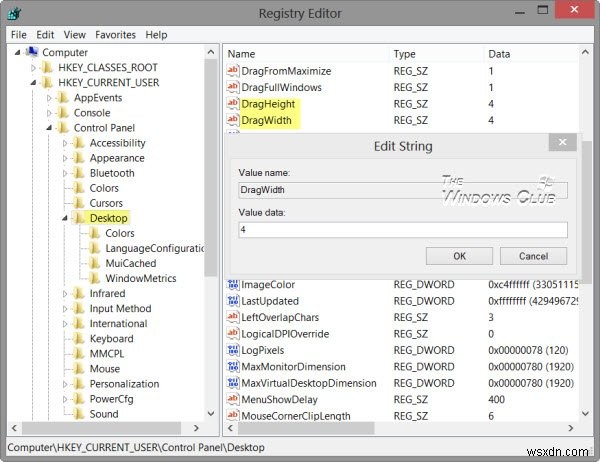
Windowsレジストリを終了し、コンピュータを再起動して結果を確認します。
これで、Windowsがドラッグアンドドロップアクションが開始されたことを認識するために、マウスはアイテムをかなり長い距離だけ移動する必要があります。したがって、Windowsでの偶発的なドラッグアンドドロップが無効になります。
ドラッグアンドドロップを無効にしたくない場合は、確認ボックスを追加するか、フリーウェアを使用してドラッグアンドドロップの感度を変更することもできます。
ドラッグアンドドロップ機能がWindows10/8/7で機能しない場合は、ドラッグアンドドロップがWindowsで機能しないというタイトルのこの投稿が役立つ場合があります。
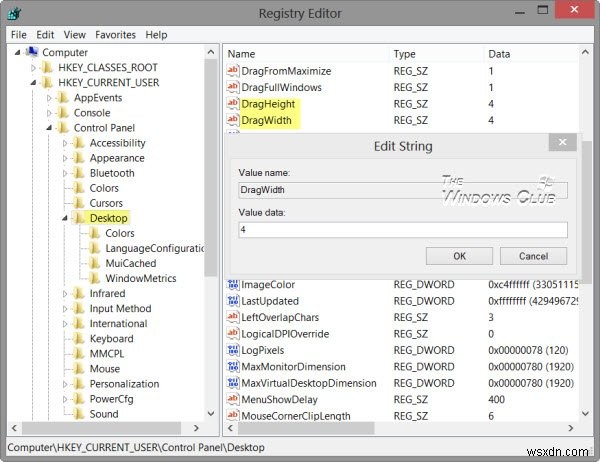
-
Windows11/10でパワースロットリングを有効または無効にする方法
Windows 11/10には、パワースロットリングと呼ばれる省電力テクノロジーが含まれています。 。このテクノロジーのユニークな特徴は、ユーザーに強力なマルチタスク機能へのアクセスを提供しながら、電力効率の高い方法でバックグラウンド作業を実行することにより、バッテリー寿命を改善することです。役に立たない場合は、無効にすることができます。 Windows11/10のパワースロットリング Windowsに組み込まれている検出システムは、ユーザーにとって重要なアクティブなユーザータスクまたは作業を識別し、それらを実行し続けるのに役立ちます。他のプロセスは自動的に抑制されます。タスクマネージャーを
-
高速スタートアップとは何ですか?Windows11/10でそれを有効または無効にする方法
Windows 8/10では、Microsoftはコンピューターを起動する方法を導入しました。この機能は高速起動と呼ばれます 。現在、Windows 7では、ユーザーはコンピューターをシャットダウンするか、スリープ状態にするか、休止状態にすることができます。使用状況データによると、実際に休止状態オプションを使用することを好むユーザーはごくわずかでした。 Windows11/10での高速起動 この新しい高速起動モードは、従来のコールドブートと休止状態からの再開のハイブリッドです。 Windows 7 の場合 、シャットダウン中に、OSはユーザーセッションとカーネルセッションを閉じます。
